分析解决:由于笔者经常使用BT下载软件、影片,以及多次终止Windows自带的Scandisk操作,因此怀疑这块40GB硬盘的扇区存在物理错误。于是先进入系统,备份所有重要的数据(期间电脑N次重启)。然后用软盘启动电脑,运行DFT软件。
注:DFT(Drive Fitness Test)是IBM公司为硬盘产品开发的数据保护技术,它通过DFT程序访问IBM硬盘中的DFT微代码,以对硬盘的完好性进行检验。DFT程序是基于S.M.A.R.T自检测、分析和报告技术,具有错误检验及自检测功能。
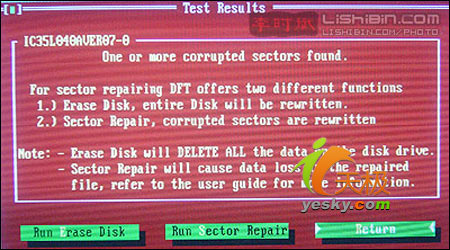
图1
DFT启动后会先扫描硬盘,并反馈结果让我们确认,这时点击“Yes”按钮继续,进入主界面。按“Alt+F”键后选择“Advanced Test”(即高级扫描,选择这项功能,磁盘扫描时间会长一点,但非常全面)。经过漫长的等待(具体时间视硬盘容量大小而定,40GB差不多等了7~8分钟),出现了“Test Results”对话框(图1),此时,DFT会向软盘回写数据报告(注意软盘不要写保护)。图1所示界面的大致意思是,DFT软件已检查出一处或多处扇区错误,并提供了两种解决方案:一是Erase Disk(擦除磁盘);二是Sector Repair(扇区修复)。

图2

图3
我选择了第二种方案――Sector Repair(这种方案一般不会造成硬盘数据丢失或损坏)。这时软件弹出“Corrupted Sector Repair”对话框,选择“Start“开始修复。不久屏幕上出现“Repair LBA”的提示(图2)。选择Yes,继续。大约又过了10分钟,弹出“Technical Result Code”提示界面(图3),反馈磁盘信息。选择“OK”退出。
退出后重启系统,问题依然存在。听到“咯咯……”另人心颤的声音,笔者决定再用DFT修复一次。这次选择“Erase Disk”(擦除分区所有数据),过程照旧:先扫描磁盘,待出现“Test Results”对话框时,将光标移到“Run Erase Disk”,并义无反顾地按下了Enter键,软件又弹出对话框:“Are you sure?”(你确定吗),单击“yes”后又出现一个“Are you really sure?”确认框,再次按下“yes”后出现“Erase Disk”界面,其中提示信息的大致意思是“如果要开始,就按start,将清除硬盘上的所有数据,所以你必须重新安装系统。”
按“Start”继续,经过漫长的等待,清除结束。修复后检测结果41.7GB,比未修复前容量有所增加。最后按“Alt+D”键,选择“Exit”退出,稍后出现“Please reboot your system now!”提示。重启电脑后,分区,格式化,安装操作系统等。硬盘再未发出异响,终于修复成功了。
新闻热点
疑难解答